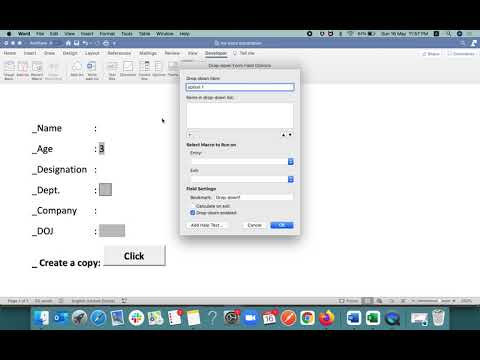
Saturs
ActiveX ir programmatūras bibliotēka, ko parasti izmanto, lai attēlotu bagātīgu multivides saturu Internet Explorer pārlūkprogrammā. ActiveX vadīklu ieviešana ir saderīga tikai ar Windows operētājsistēmu, bet, izmantojot virtualizācijas programmatūru, varat piekļūt ActiveX vietnēm Mac, CrossOver, Parallels un VirtualBox ir programmas, kas ļauj instalēt Windows programmatūru un Windows operētājsistēma Mac datorā Kad programmatūra ir konfigurēta, Internet Explorer var darboties Mac datorā, nodrošinot piekļuvi ActiveX vadīklām.
Instrukcijas

-
Lejupielādējiet un instalējiet CrossOver. Programma ir pieejama testēšanai 30 dienas, un jums ir jāiegādājas licence, lai turpinātu lietot programmatūru pēc šī perioda. 2010. gada novembrī standarta versija maksā 80,00 ASV dolāru un profesionālā versija - 140,00 ASV dolāru.
-
Palaist CrossOver.
-
Izvēlieties "Konfigurēt" un "Instalēt programmatūru".
-
Ievadiet meklēšanas lodziņā "Internet Explorer" un nospiediet "Enter".
-
Izvēlieties Internet Explorer versiju, kuru vēlaties instalēt, un noklikšķiniet uz "Izvēlieties instalētāju".
-
Atlasiet "Lejupielādēt instalētāju" un noklikšķiniet uz "Instalēt".
-
Palaidiet programmu Internet Explorer, kad instalēšana ir pabeigta, pārlūkojot pārlūkprogrammas mapi. Izmantojot programmu Internet Explorer, tagad varat piekļūt ActiveX vietnēm.
CrossOver
-
Lejupielādējiet un instalējiet paralēles. Tā ir pieejama pārbaudei 14 dienas, un jums ir jāiegādājas licence, lai turpinātu lietot programmatūru pēc šī perioda. 2010. gada novembrī Parallels for Mac maksā $ 160,00.
-
Ievietojiet Windows instalācijas disku MAC CD / DVD-ROM.
-
Palaist paralēles.
-
Noklikšķiniet uz "Jauna Windows instalēšana".
-
Izvēlieties instalācijas avotu CD / DVD-ROM un noklikšķiniet uz "Turpināt".
-
Ievadiet produkta atslēgu un noklikšķiniet uz Tālāk.
-
Izvēlieties no "Kā Mac" vai "Kā PC" un noklikšķiniet uz "Turpināt".
-
Ievadiet sava Windows instalācijas nosaukumu un izvēlieties vietu, kur izvietot operētājsistēmu, un noklikšķiniet uz "Izveidot".
-
Palaidiet Windows virtuālo mašīnu saskaņā ar 7. solī izvēlēto instalācijas veidu. Ja izvēlējāties opciju “Kā Mac”, atlasiet Windows paralēli un noklikšķiniet uz Sākt. Ja esat izvēlējies "Kā datoru", restartējiet Mac un izvēlieties Windows no sāknēšanas saraksta.
-
Veiciet dubultklikšķi uz Internet Explorer. Tagad varat piekļūt ActiveX vietnēm, izmantojot Windows pārlūkprogrammu.
Paralēles
-
Lejupielādējiet un instalējiet VirtualBox.
-
Ievietojiet Windows instalācijas disku MAC CD / DVD-ROM.
-
Palaidiet opciju Ievietot Windows instalācijas disku uz Mac CD / DVD-ROM.
-
Noklikšķiniet uz "Jauns".
-
Ievadiet virtuālās mašīnas nosaukumu un atlasiet instalējamo Windows versiju un noklikšķiniet uz "Tālāk".
-
Iestatiet virtuālās mašīnas atmiņas līmeni un noklikšķiniet uz "Tālāk". VirtualBox ieteiks minimālo atmiņas izmantošanas līmeni, bet to var palielināt, ja vien tas nepārsniedz pusi no jūsu sistēmas kopējā RAM.
-
atlasiet "Boot Hard Disk" un noklikšķiniet uz "Next".
-
Izvēlieties starp fiksētu vai dinamisku diska attēlu un noklikšķiniet uz "Tālāk". Fiksētā diska attēls aizņem tikai jūsu norādītās vietas cietajā diskā. Dinamisks diska attēls paplašināsies, lai tas atbilstu operētājsistēmas vajadzībām, atkarībā no tā izmantošanas.
-
Noklikšķiniet uz "Pabeigt", lai pabeigtu vedni.
-
Izvēlieties kreisajā sānjoslā Windows operētājsistēmu un noklikšķiniet uz "Sākt". Jums tiek piedāvāts instalēt Windows diska attēlā. Šis process ilgs vismaz 30 minūtes. Kad instalēšana ir pabeigta, sistēma restartēs un palaiž sistēmu Windows.
-
Lai uzsāktu pārlūkprogrammu, veiciet dubultklikšķi uz ikonas Internet Explorer. Tagad varat pārlūkot ActiveX vietnes.
VirtualBox
Kas jums nepieciešams
- Windows instalācijas disks (tikai Parallels un Virtualbox).


